Vsebina:
Način 1: Paint
Paint je v operacijski sistem vgrajeno orodje, namenjeno risanju in osnovnem urejanju slik. Njegove vgrajene funkcionalnosti so dovolj, da lahko eno sliko prekrivamo z drugo, pri čemer potrebujemo le nekaj klikov. V drugem članku na naši spletni strani boste našli navodila za vstavljanje slik in, ko se seznanite z ločeno metodo, boste razumeli načelo izvajanja zastavljene naloge.
Več: Vstavljanje slike v Paint
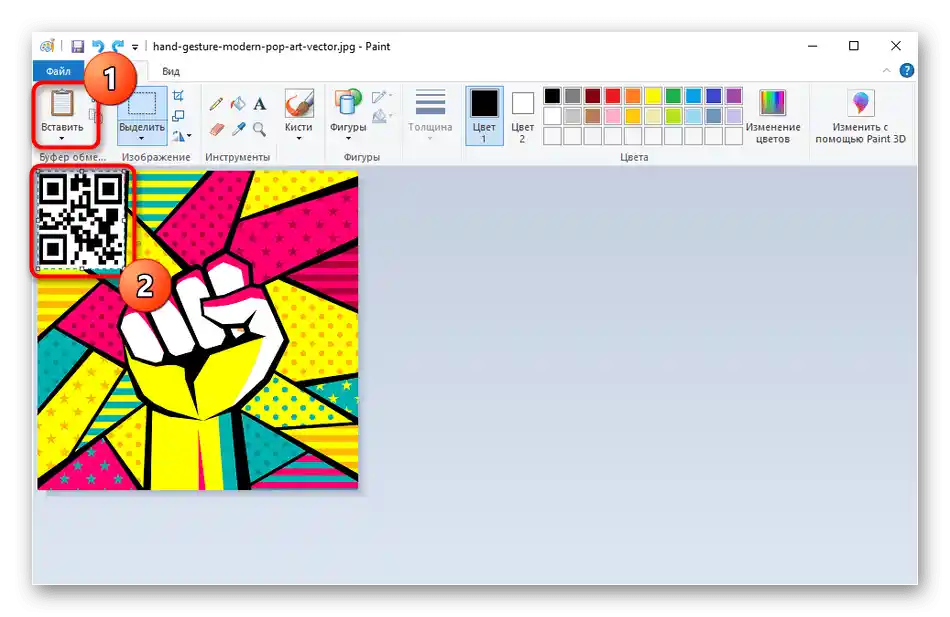
Način 2: Microsoft Word
Čeprav Microsoft Word je urejevalnik besedil, ima tudi funkcije za delo s slikami. Seveda jih lahko preprosto vstavite v dokumente, izberete postavitev, vendar obstaja tudi možnost, da ena slika postane dostopna za prekrivanje druge. Nadaljujte z branjem naslednjega gradiva, če želite uporabiti ta urejevalnik besedil za prekrivanje slik.
Več: Združevanje dveh slik v Microsoft Word
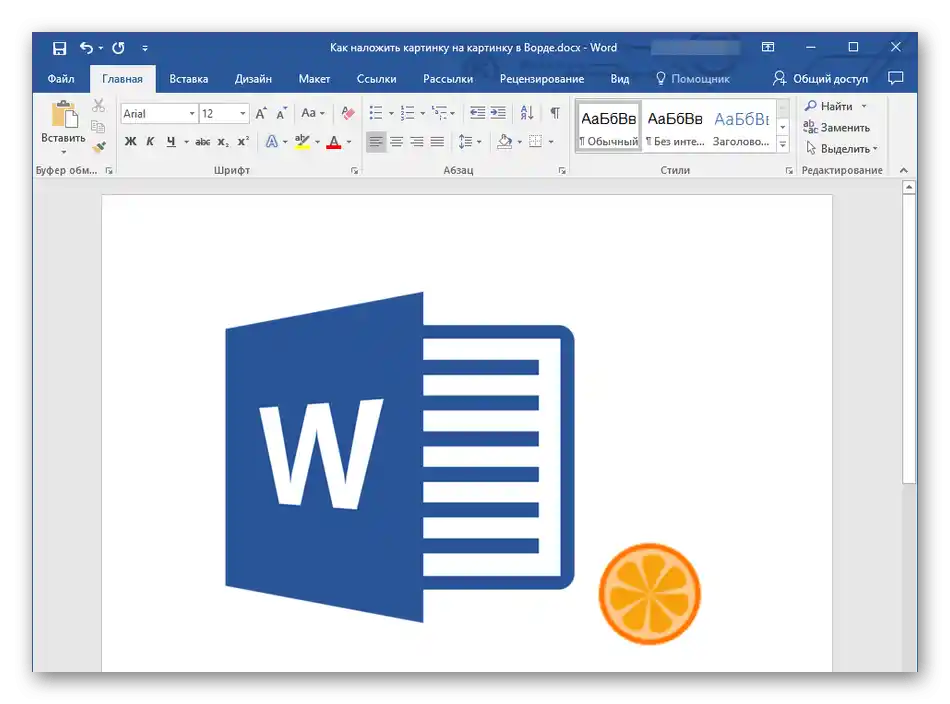
Način 3: Adobe Photoshop
Adobe Photoshop je najbolj znan grafični urejevalnik na svetu, ki ga aktivno uporabljajo tisoči uporabnikov. Ima vse potrebno tudi za profesionalno urejanje slik, kar pomeni, da se bo program zagotovo spopadel z običajnim prekrivanjem več slik. To je mogoče zahvaljujoč prilagodljivemu urejanju plasti in orodjem za transformacijo, ki omogočajo izbiro velikosti druge slike in njeno postavitev na primerno mesto. O tem, kako se izvede takšna vstavljanje v Photoshopu, preberite naprej.
Več: Združevanje slik v Photoshopu
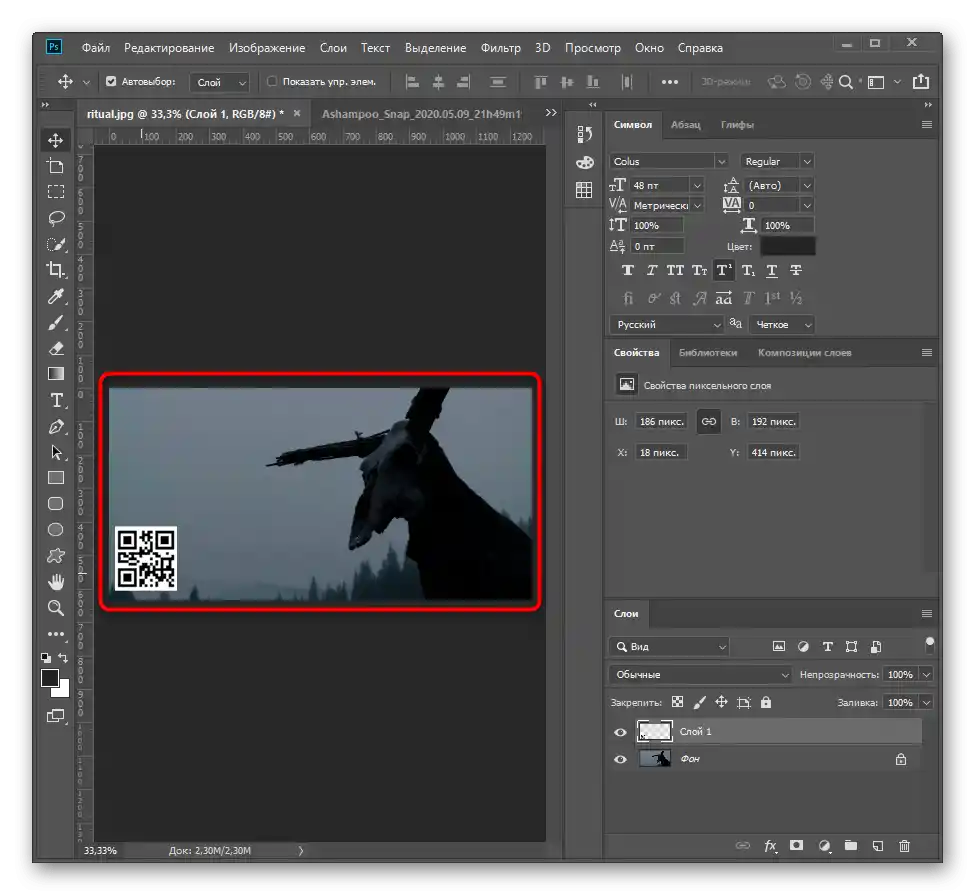
Način 4: FotoMASTERS
Nadalje vam predlagamo, da se seznanite z še enim grafičnim urejevalnikom, primernim za vstavljanje ene slike nad drugo.Poudarek v FotoMASTERS je na enostavnosti uporabe, kar je razvidno iz izvedbe zunanjega videza in vgrajenih orodij, zato je programska oprema v večji meri primerna za začetnike. Vendar pa upoštevajte, da je na voljo za plačilo, brezplačna različica pa je dostopna le pet dni.
Prenesite FotoMASTERS z uradne spletne strani
- Prenesite FotoMASTERS z uradne spletne strani in med namestitvijo bodite pozorni na izbiro komponent. Če orodja Yandex ne potrebujete, odstranite kljukice, da jih slučajno ne namestite na računalnik.
- Po zagonu razširite meni "Datoteka" in izberite možnost "Odpri sliko".
- V "Raziskovalcu" poiščite sliko, na katero želite nanesti drugo, in nanjo dvakrat kliknite z levim gumbom miške.
- Vnaprej aktivirajte funkcije urejanja, če želite prilagoditi barvno korekcijo in druge parametre.
- Za nalaganje slike uporabite "Vstavi sliko" v meniju "Orodja".
- Po pojavu nove plošče pritisnite gumb "Izberi iz datoteke".
- Spet se bo odprlo okno "Raziskovalec", kjer na znan način poiščite drugo sliko.
- Takoj se bo pojavila na delovnem prostoru, vi pa jo boste lahko spreminjali in premikali s pomočjo točk.
- Uporabite dodatne funkcije urejanja, če je to potrebno.
- Ko bo delo na projektu končano, ga shranite.
- Lahko izvedete tudi "Hitri izvoz", da takoj izberete format slike za shranjevanje.
- Nastavite kakovost in odstranite metapodatke, če želite zmanjšati končno velikost datoteke.
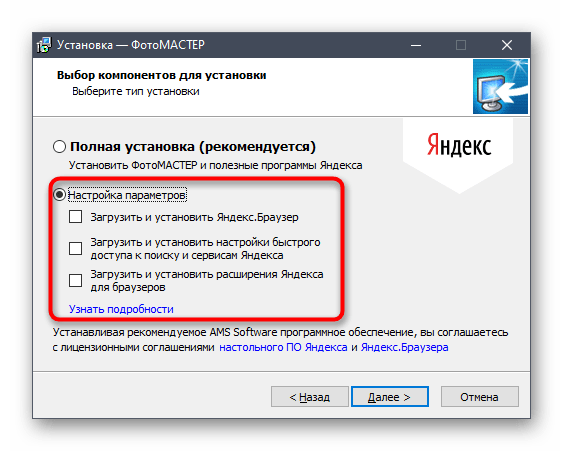

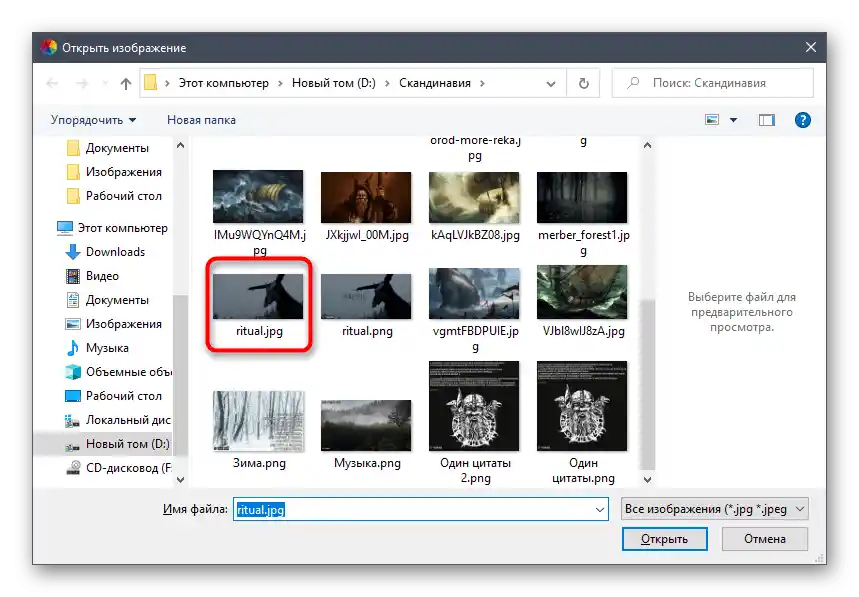
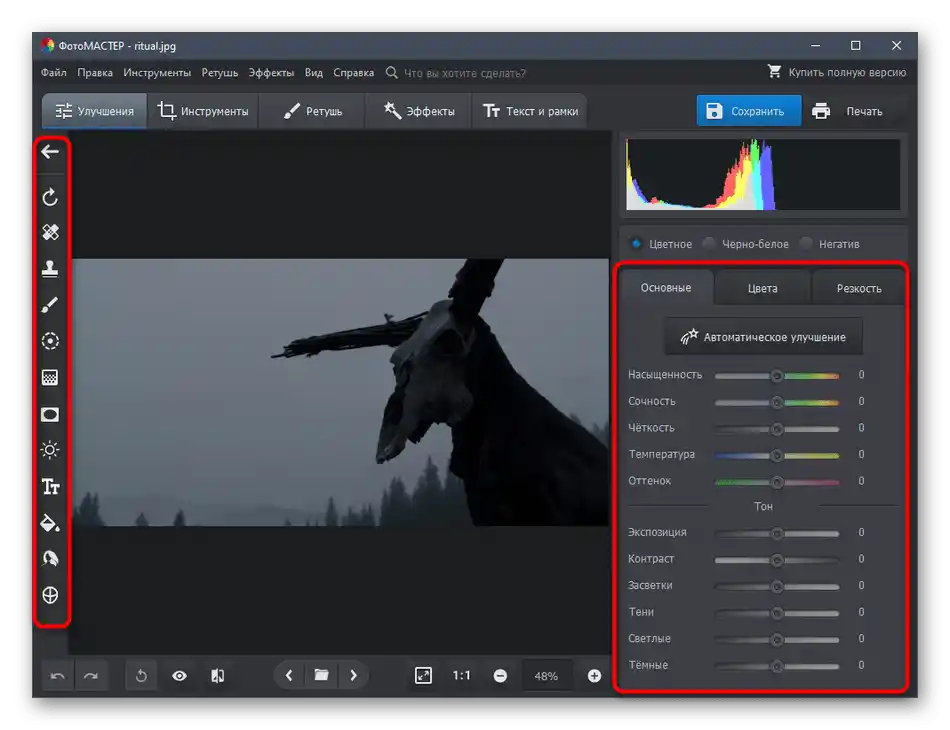
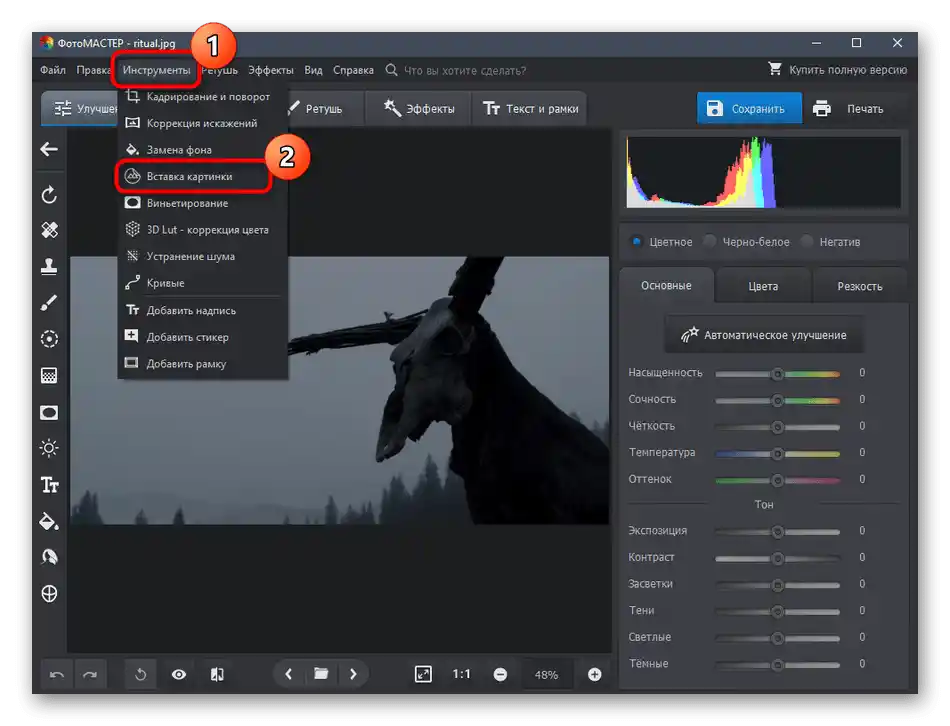
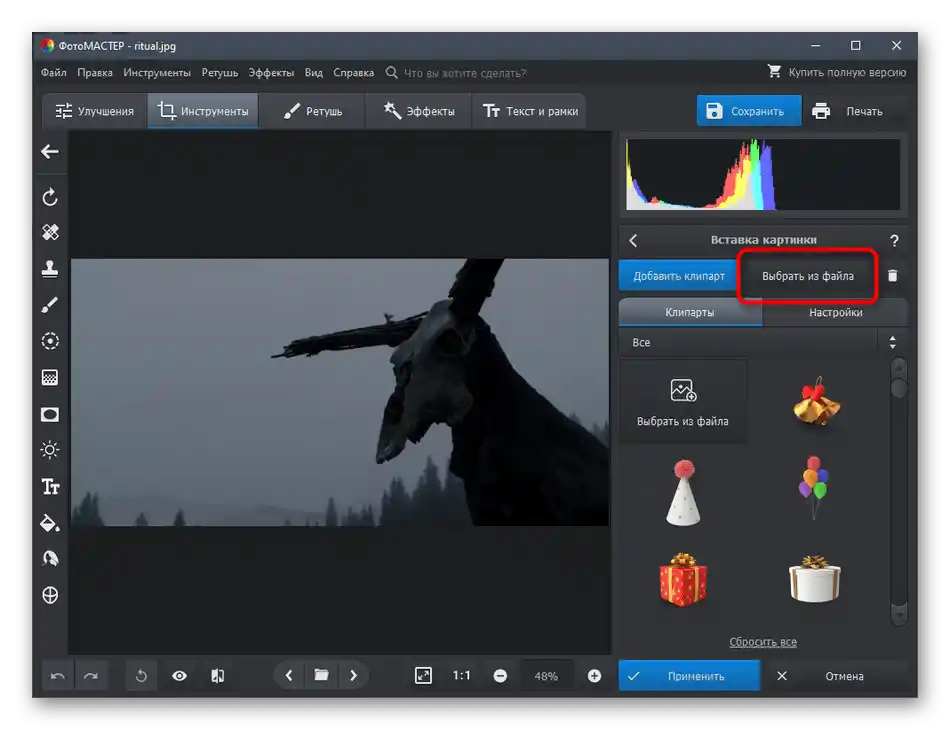
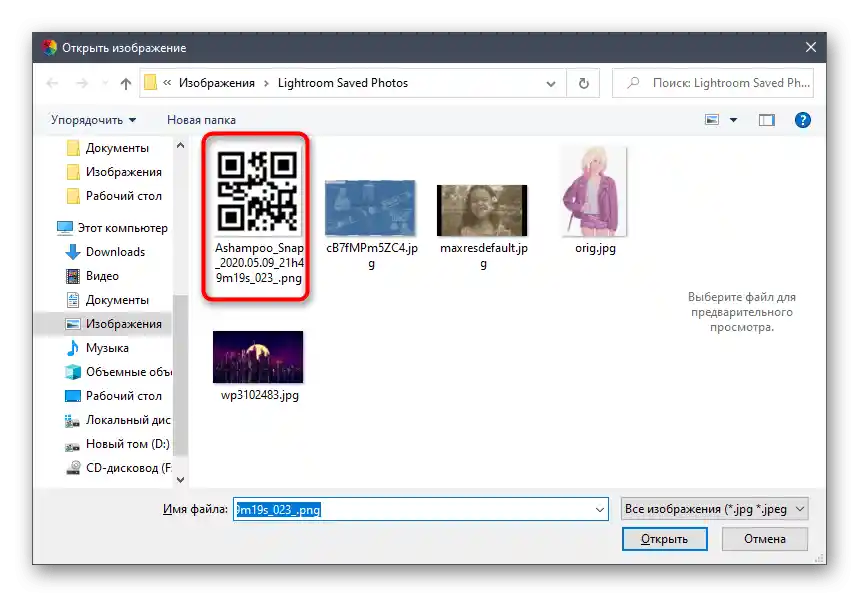
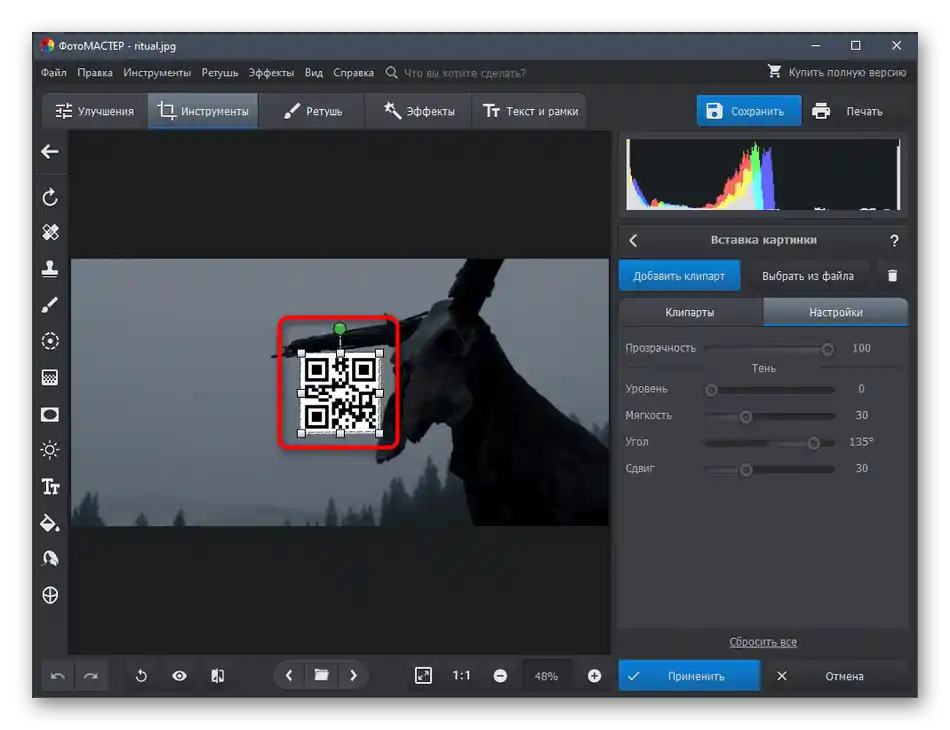
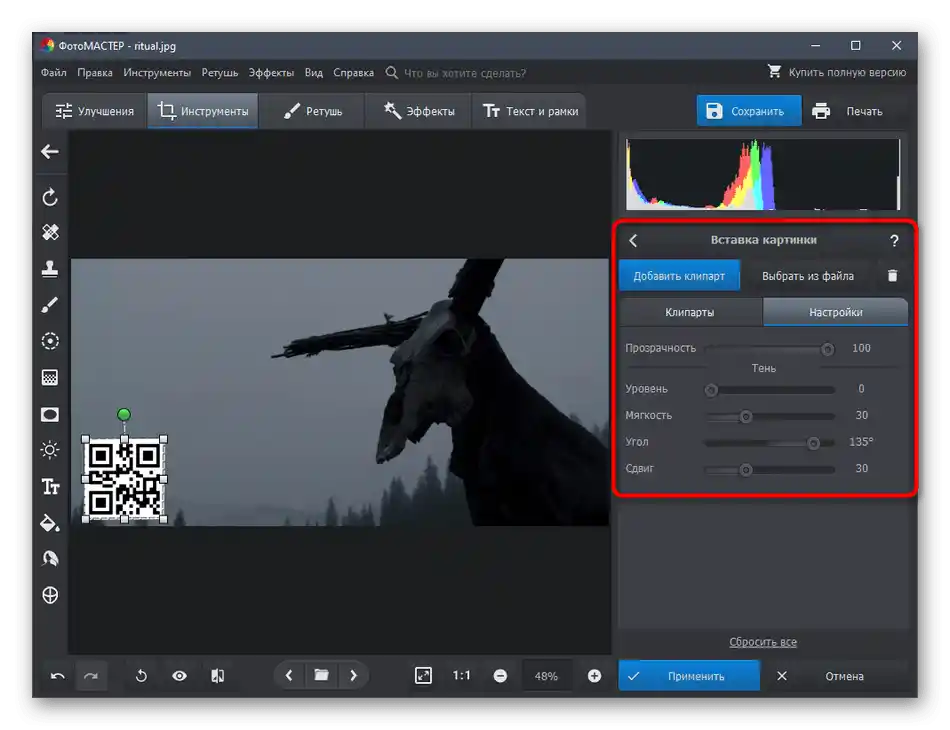
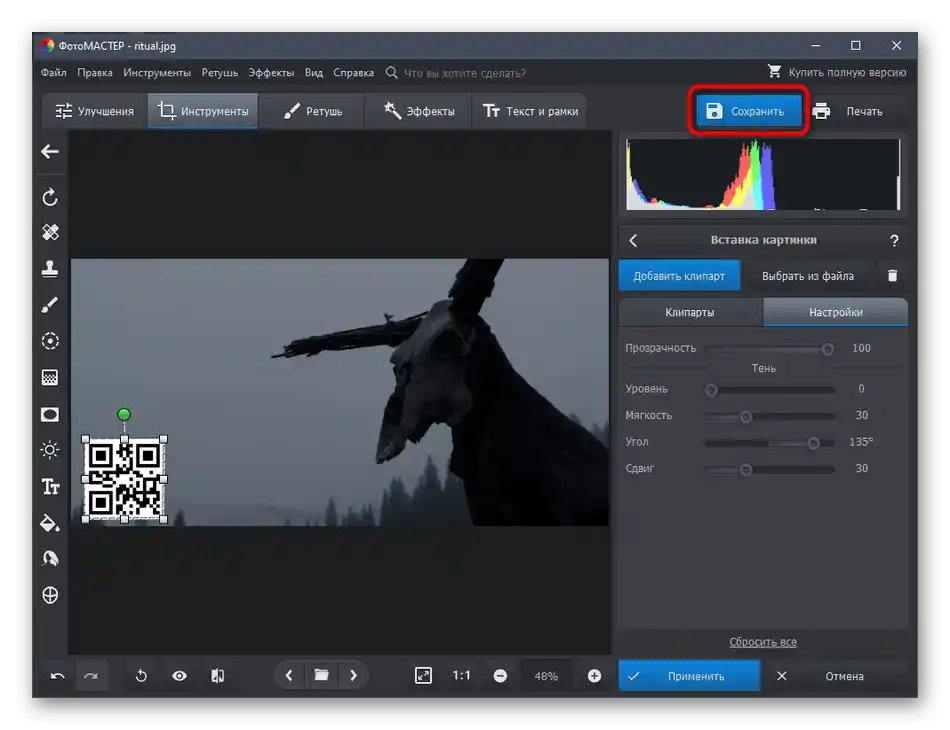
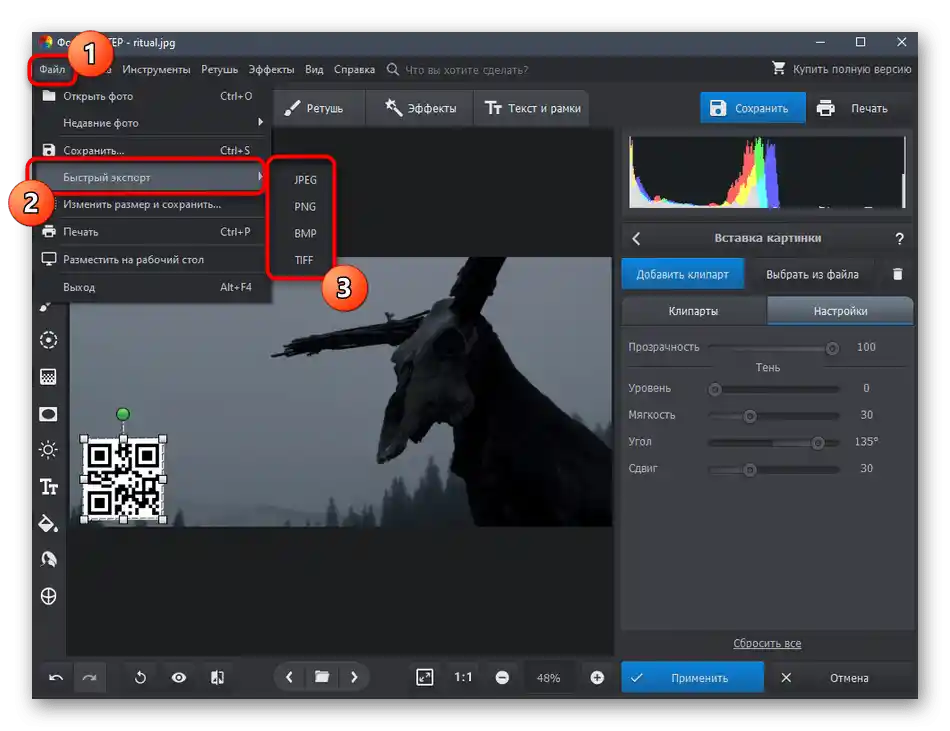
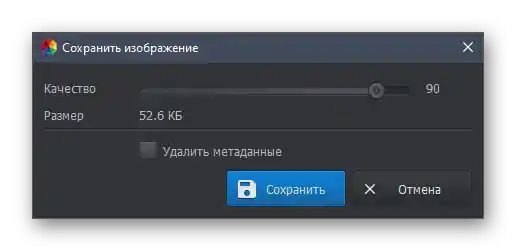
Način 5: Spletne storitve
Zaključuje naš material metoda, ki predvideva uporabo spletnih storitev, namesto programov za nalaganje več slik. Ta možnost bo optimalna v situacijah, ko se ne želite ukvarjati z namestitvijo programske opreme za ustvarjanje enega projekta ali pa to ni mogoče.Spletna storitev je dostopna v katerem koli brskalniku, kar omogoča takojšnje delo, proces pa bomo obravnavali na primeru PIXLR.
Pojdi na spletno storitev PIXLR
- Izkoristite zgornjo povezavo za prehod na obravnavani spletni vir, kjer takoj začnite dodajati prvo sliko preko "Raziskovalec".
- Zdaj bo potrebno dodati drugi sloj, za kar uporabite gumb v obliki plusa na dnu plošče s plastmi.
- Ko se prikaže novo okno, izberite možnost "Slika".
- V oknu "Raziskovalec" poiščite drugo sliko in jo izberite za odprtje.
- Uporabite samodejno aktiviran orodje za transformacijo, da sliko postavite na želeno mesto.
- Za optimizacijo so odgovorna tudi orodja na levi plošči.
- Če je potrebno urejati plasti ali je dodanih več kot dve, jih upravljajte na desni plošči.
- PIXLR podpira tudi drugo obdelavo slik — uporabite orodja na levi, če je potrebno urediti projekt pred shranjevanjem.
- Kliknite "Shrani" za prenos datoteke.
- Dajte ji ime, izberite format in kakovost, nato pa jo prenesite na računalnik.
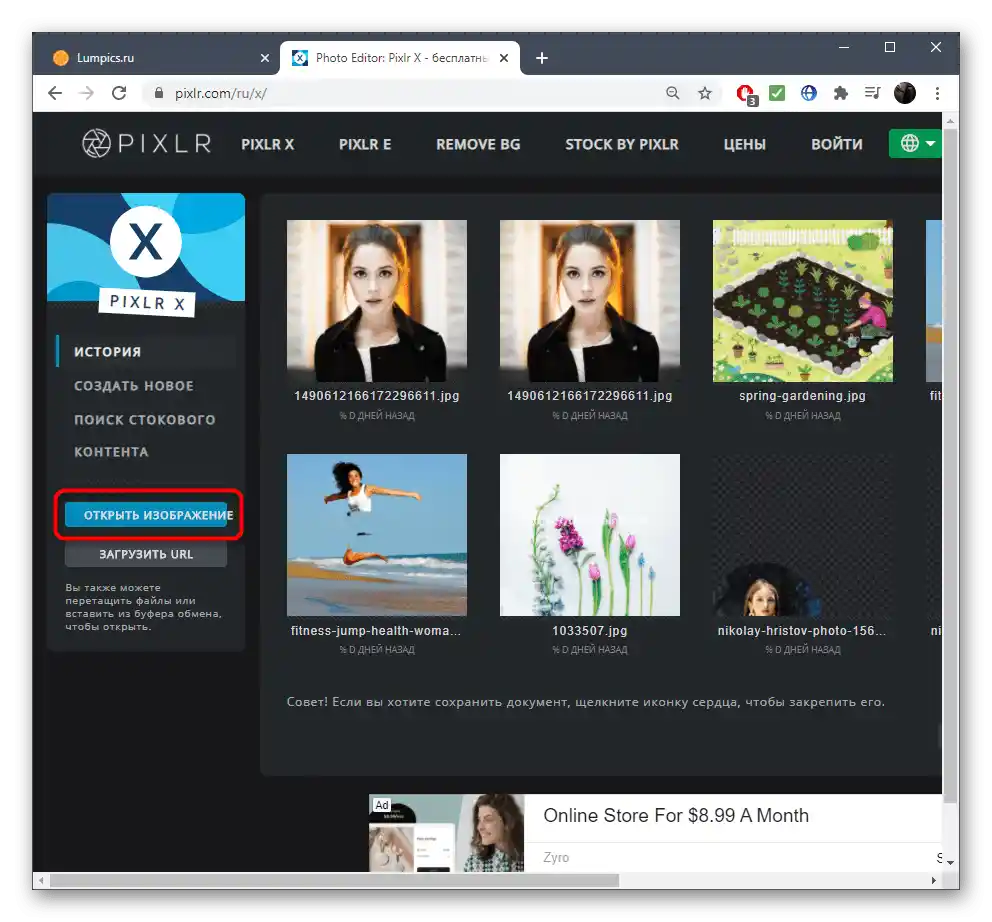
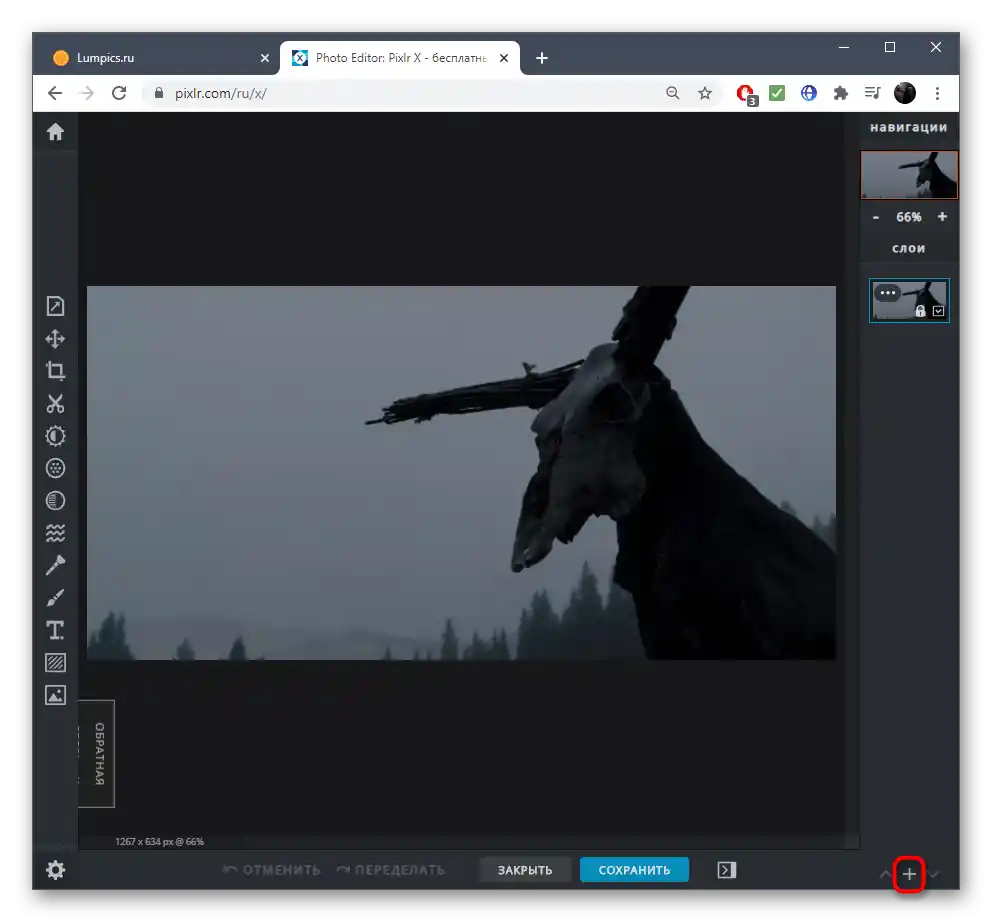
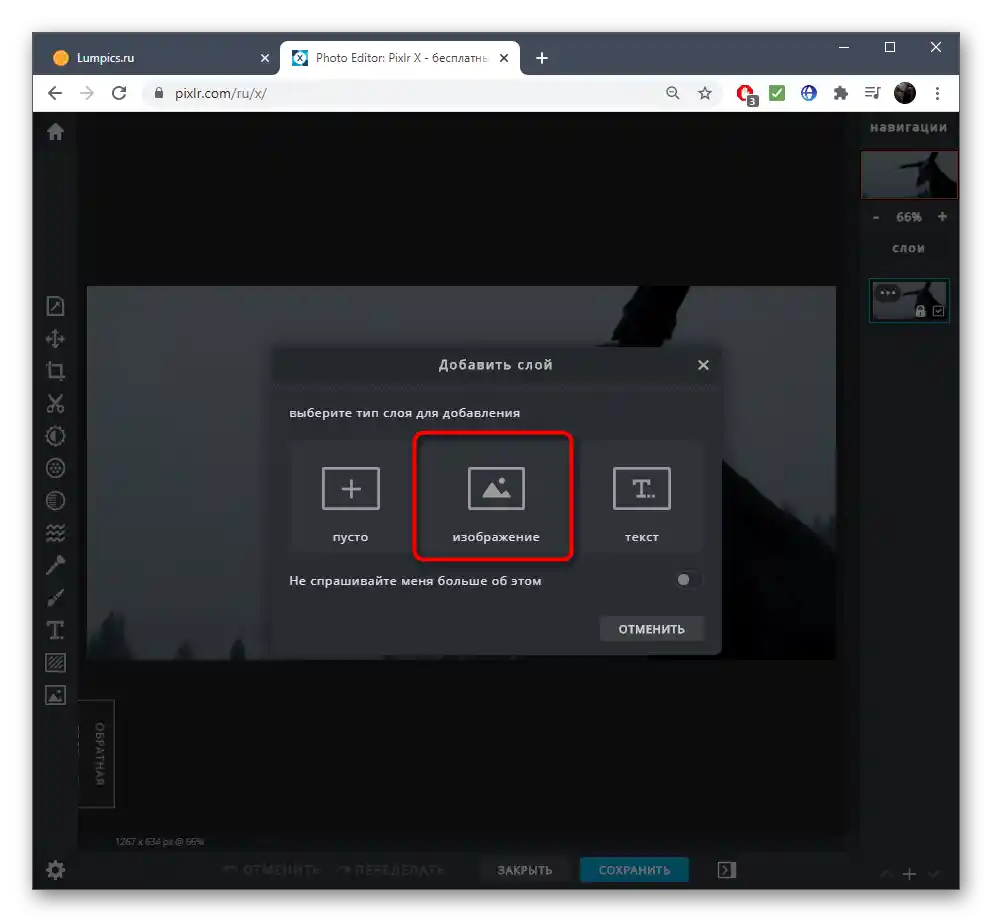
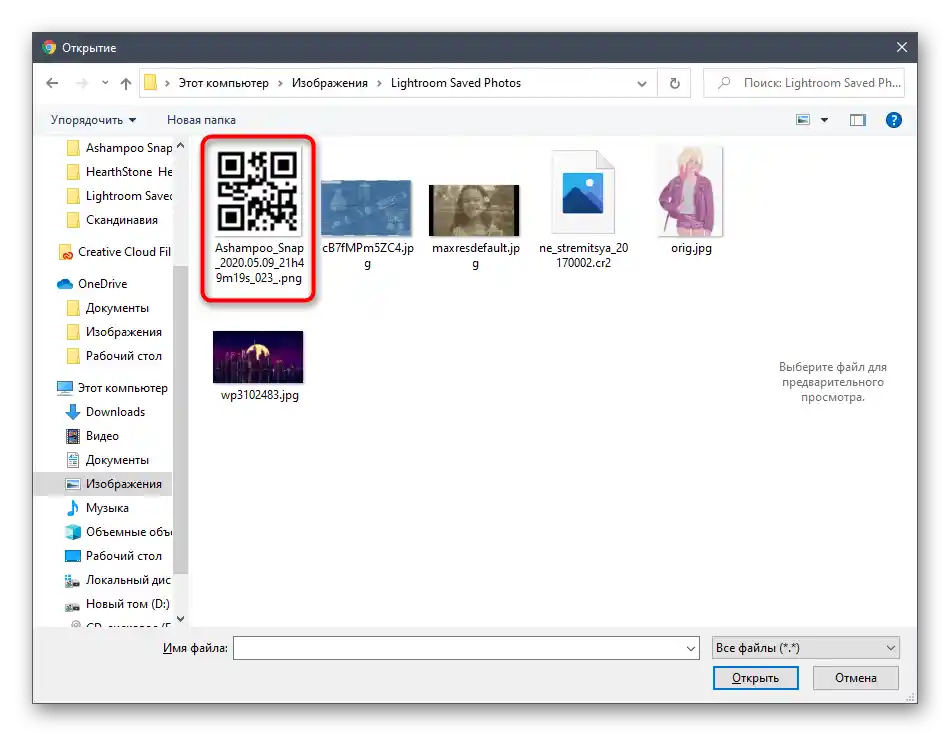
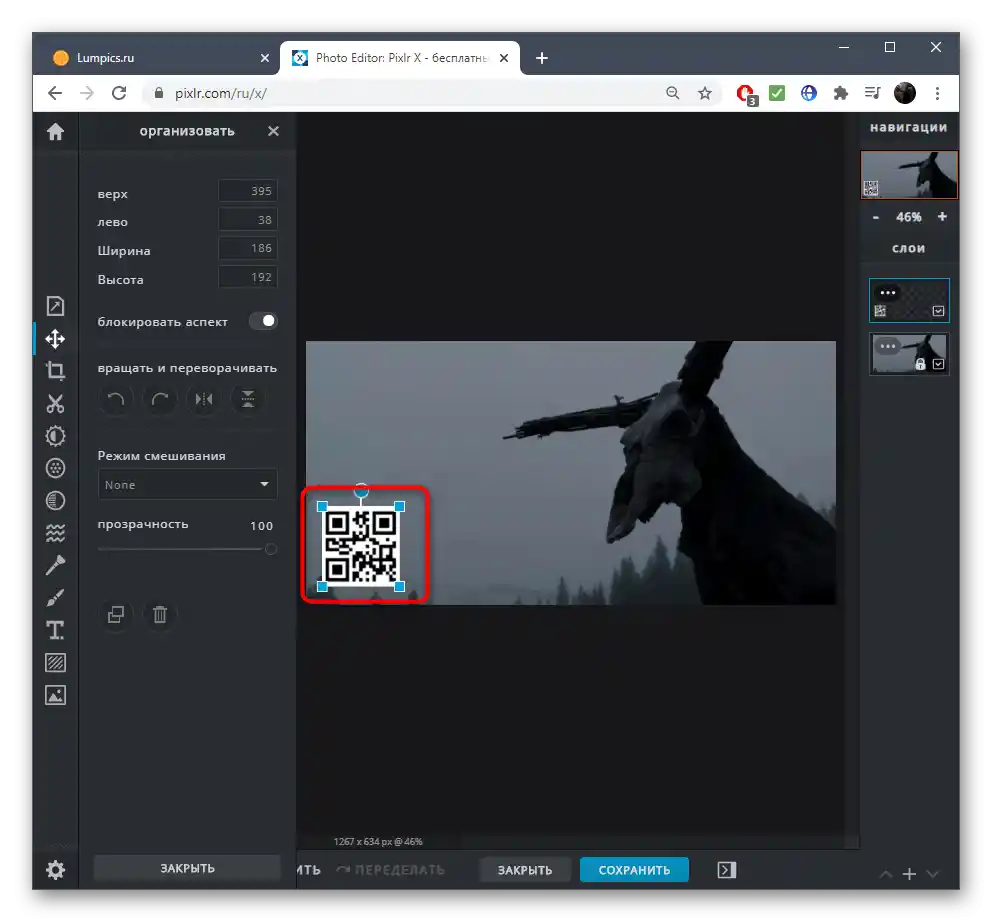
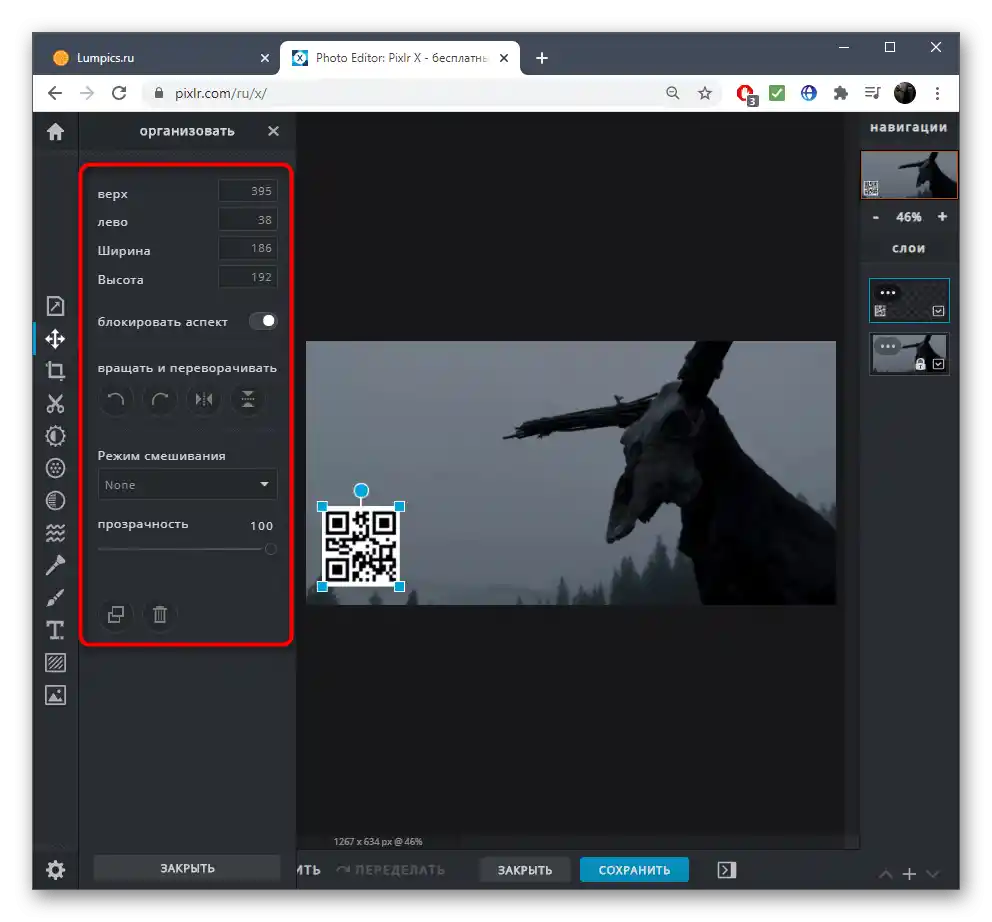
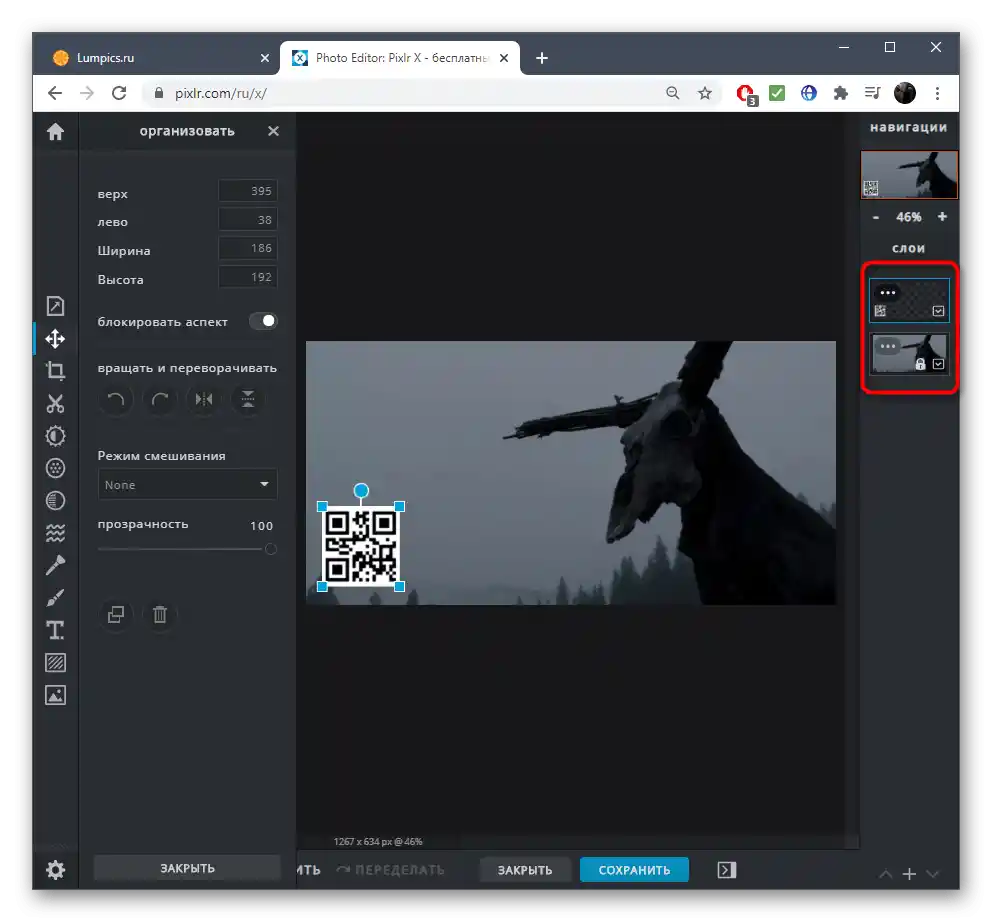
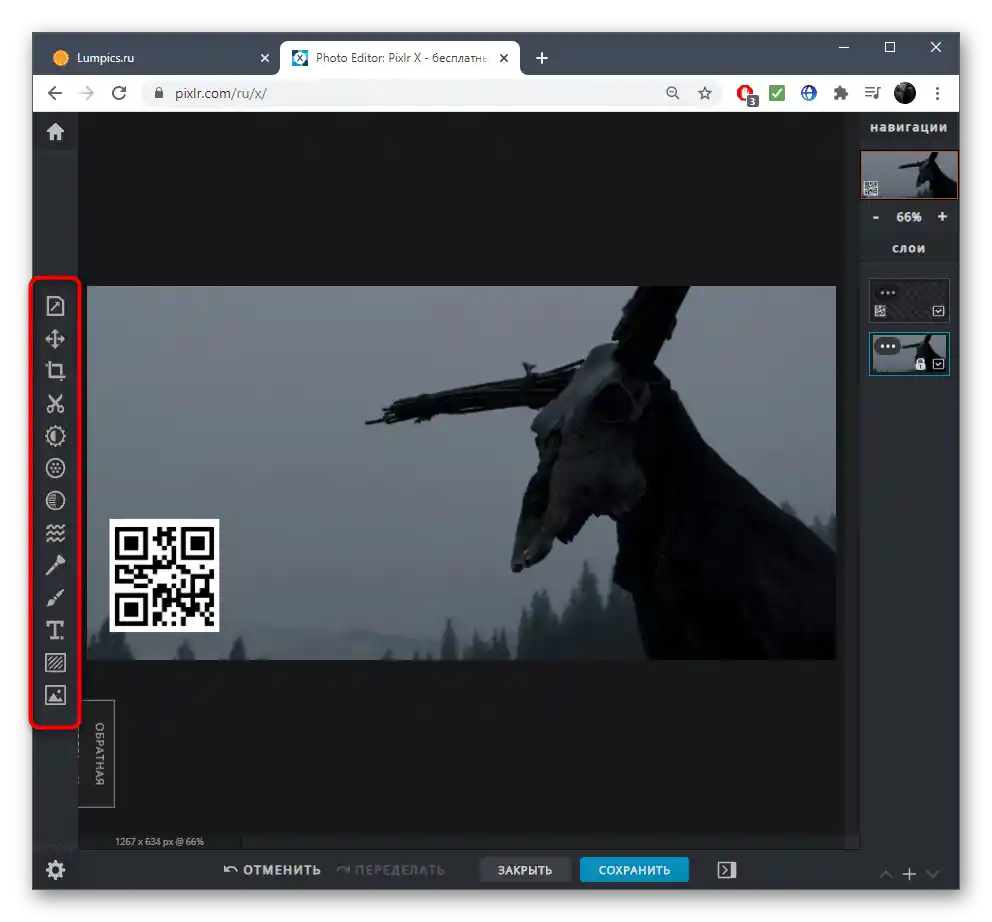
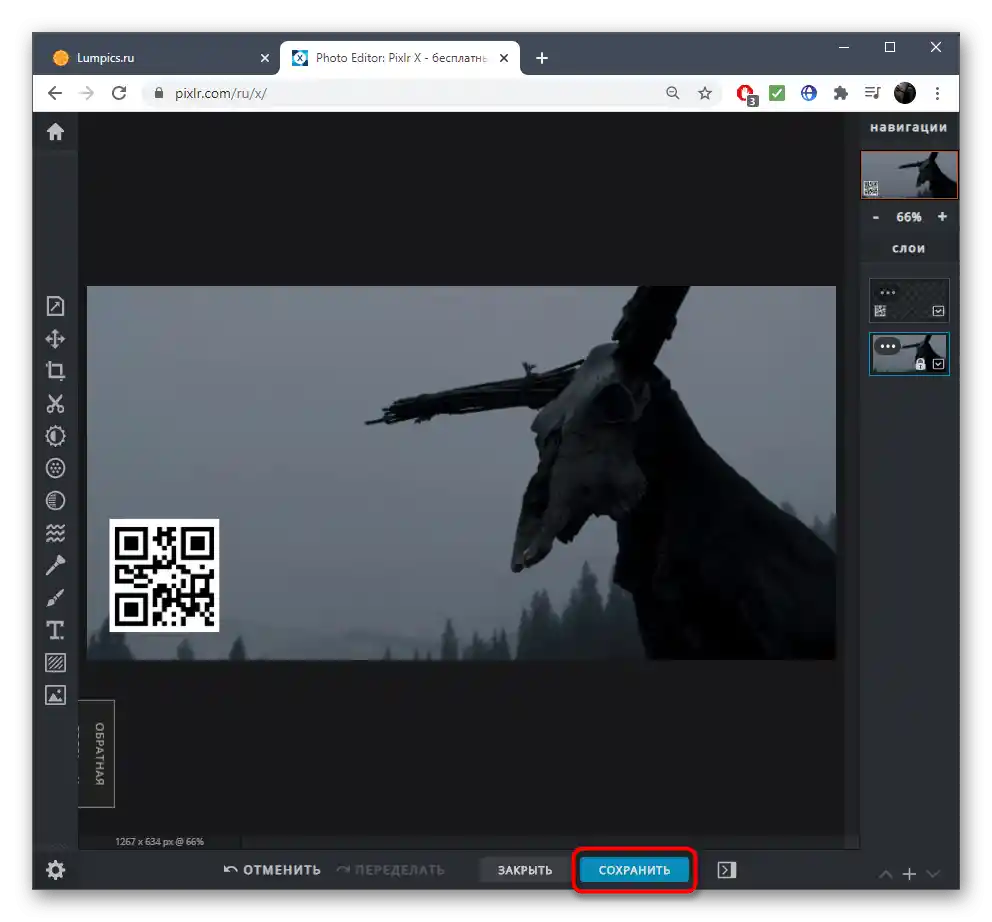
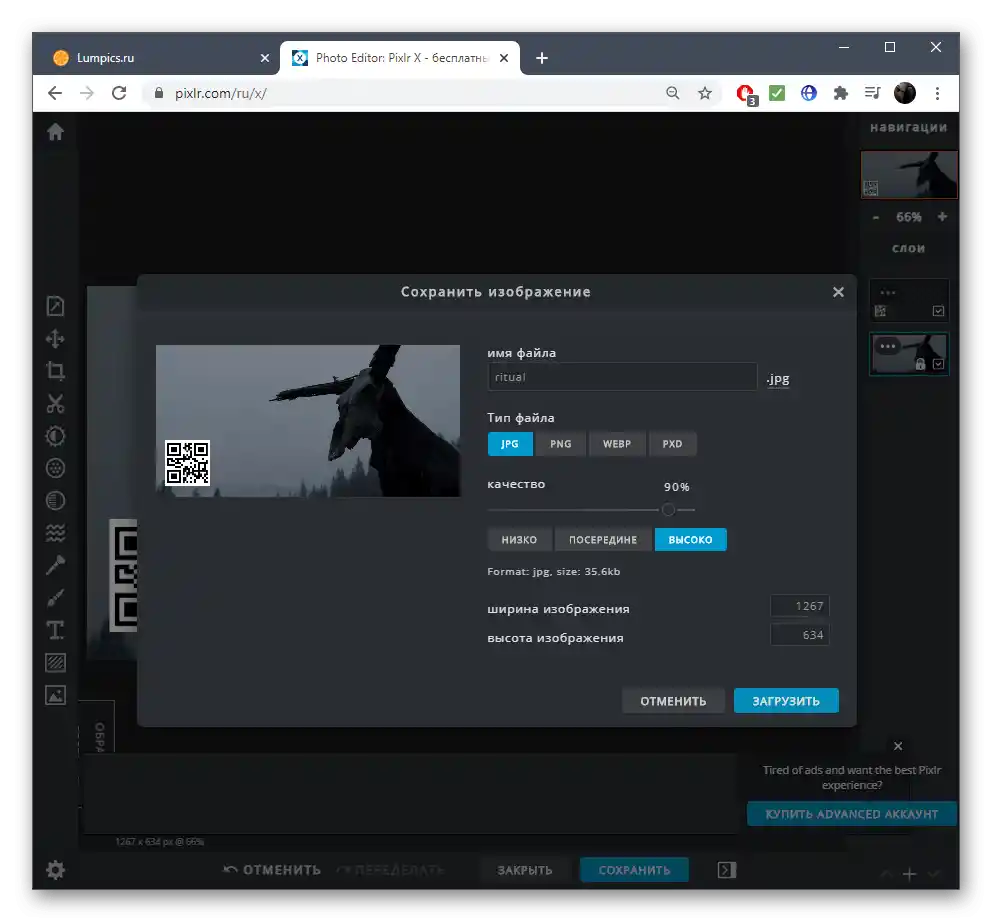
Obstajajo tudi drugi grafični urejevalniki, ki delujejo v spletnem načinu in so primerni za izvedbo obravnavane operacije. Z nekaterimi izmed njih se lahko seznanite v drugem članku na naši spletni strani, tako da sledite spodnji povezavi.